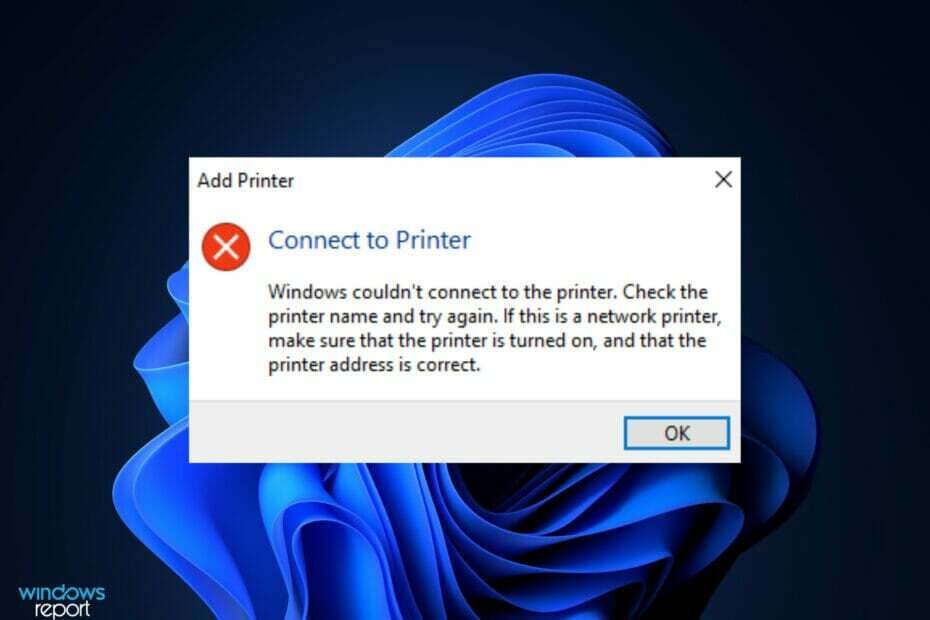- Генсхин Импацт је тип гацха игре коју можете инсталирати користећи Епиц Гамес Лаунцхер продавница на вашем Виндовс рачунару.
- Игра заузима око 30 ГБ простора за складиштење и стога је можете деинсталирати када више не желите да је играте.
- Играчи могу деинсталирати своје постојеће налоге и поново покренути све док им то не понуди добре резултате, на пример, добре ликове и предмете.

ИксИНСТАЛИРАЈТЕ КЛИКОМ НА ДАТОТЕКУ ЗА ПРЕУЗИМАЊЕ
Овај софтвер ће поправити уобичајене рачунарске грешке, заштитити вас од губитка датотека, малвера, квара хардвера и оптимизовати ваш рачунар за максималне перформансе. Решите проблеме са рачунаром и уклоните вирусе сада у 3 једноставна корака:
- Преузмите алатку за поправку рачунара Ресторо који долази са патентираним технологијама (доступан патент овде).
- Кликните Започни скенирање да бисте пронашли проблеме са Виндовс-ом који би могли да изазову проблеме са рачунаром.
- Кликните Поправи све да бисте решили проблеме који утичу на безбедност и перформансе вашег рачунара
- Ресторо је преузео 0 читаоци овог месеца.
Једна од најпопуларнијих ваифу игара у последње време, Генсхин Импацт је акција отвореног света и а игра улога од Михоио.
Међутим, ако више не желите да играте ову игру, можете је деинсталирати и ослободити простор за складиштење.
Иако је брисање игре лако, може бити фактор ризика ако имате различите друге програме на рачунару. Морате бити опрезни док деинсталирате игру, јер можете случајно избрисати другу апликацију.
Ако не промените подразумевани директоријум за инсталацију док инсталирате Генсхин Импацт, он ће се подразумевано инсталирати у фасциклу системског диска.
Привремене датотеке и датотеке за учитавање које се генеришу када играте игру такође су инсталиране на истом директоријуму системског диска.
Штавише, током инсталације, игра такође додаје неке уносе у уређивач регистра система. Ови уноси у регистратор помажу игри са аутоматским покретањем и добрим перформансама.
Рекавши то, ако у неком тренутку желите да потпуно деинсталирате Генсхин Импацт из Виндовс-а, можете погледати овај детаљни водич.
Како могу да поправим Гесхин Импацт ако не ради?
Ако желите да деинсталирате игру јер не ради, можете покушати да је поправите. Пратите упутства у наставку да бисте то урадили:
- Отвори Генсхин Импацт кроз покретач игре и кликните на Подешавања (икона зупчаника) која се налази у горњем десном углу прозора.

- Сада ћете видети Подешавања прозор за Генсхин Импацт.
- Овде кликните на Репаир Опција Гаме Филес на левој страни, а затим кликните на Поправи одмах на десној.

Ово ће поправити датотеке игре и може решити све проблеме са којима се суочавате са Генсхин Импацт-ом. Сада не можете да деинсталирате игру.
Међутим, можда и даље имате много разлога зашто бисте и даље желели да деинсталирате Генсхин Импацт и можемо да наведемо неколико:
- Игра заузима пуно простора и може утицати на укупне перформансе вашег рачунара
- Неке од важних датотека игре можда недостају и морају се поново инсталирати
- Заштитни зид или антивирус можда ометају Генсхин Импацт
- Можда више нећете желети да играте игру
Како да деинсталирам Генсхин Импацт из Виндовс-а?
1. Деинсталирајте Генсхин Импацт помоћу контролне табле
- притисните Победити + Р интервентни тастер истовремено за покретање Трцати конзола.
- У пољу за претрагу напишите аппвиз.цпл и притисните У реду да отворите Програми и функције прозор у Контролна табла.

- Сада, идите удесно и испод Деинсталирај или промените одељак програма, потражите Генсхин Импацт.
- Кликните десним тастером миша на њега и изаберите Деинсталирај/Промени.

Сачекајте да се потпуно деинсталира. Када завршите, поново покрените рачунар и игру би требало потпуно уклонити.
2. Уклоните игру путем покретача Епиц Гамес
- Отвори Покретач Епиц Гамес и идите на Библиотека.

- Ево, иди на Генсхин Импацт и кликните на три хоризонталне тачке у доњем десном углу.

- Изаберите Деинсталирај из контекстног менија.
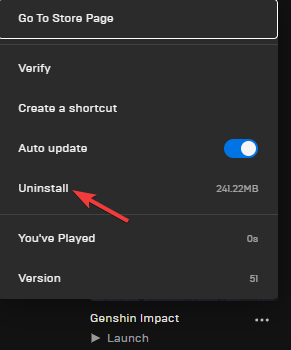
- Сада ћете видети Деинсталирај искачући мени. Притисните Деинсталирај поново да потврдим.
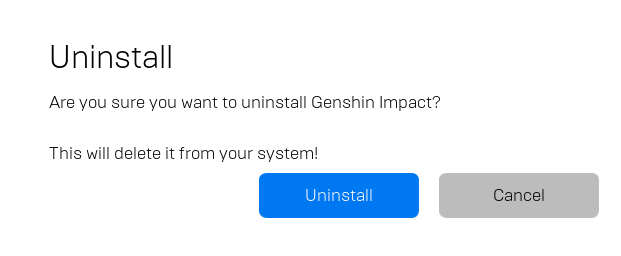
Када се процес заврши, Генсхин Импацт ће бити потпуно деинсталиран из Виндовс-а.
3. Уклоните игру помоћу софтвера треће стране
Иако постоји безброј метода за потпуно деинсталирање Генсхин Импацт-а из Виндовс-а, неке од метода могу бити незгодне за кориснике.
У таквим случајевима, можете користити поуздани услужни програм за чишћење система треће стране да бисте били сигурни да ћете безбедно и потпуно уклонити такве игре и апликације.
Стручни савет: Неке проблеме са рачунаром је тешко решити, посебно када су у питању оштећена спремишта или Виндовс датотеке које недостају. Ако имате проблема да поправите грешку, ваш систем је можда делимично покварен. Препоручујемо да инсталирате Ресторо, алат који ће скенирати вашу машину и идентификовати у чему је грешка.
Кликните овде да преузмете и почнете да поправљате.
Програми као што је ЦЦлеанер могу деинсталирати вашу апликацију и затим уклонити сваки траг датотека са подацима, конфигурација или уноса у регистратору. Ово ће осигурати да Генсхин Импацт буде потпуно уклоњен са вашег рачунара.
⇒ Набавите ЦЦлеанер
4. Избришите Генсхин Импацт са локације његове фасцикле
- Иди на Почетак и тип Генсхин Импацт у Виндовс траци за претрагу.

- Кликните десним тастером миша на резултат и изаберите Отворите локацију датотеке.
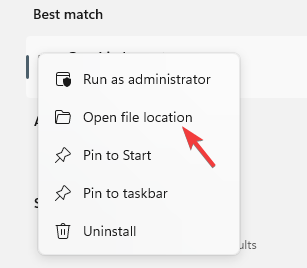
- У Филе Екплорер прозору, унутар фасцикле, пронађите унинсталл.еке фајл. Двапут кликните на њега.

- Сада ћете видети прозор за потврду са питањем Да ли заиста желите да деинсталирате Генсхин Импацт?
- Притисните Деинсталирај поново да потврдите акцију.
Сада ће игра Генсхин Импацт бити потпуно уклоњена са вашег Виндовс рачунара.
- 5 брзих решења за ваше проблеме са пријављивањем на Епиц Гамес
- Не можете да деинсталирате Епиц Гамес Лаунцхер? Испробајте ове једноставне кораке
- Деинсталирајте програме у оперативном систему Виндовс 10/11 који се не могу деинсталирати
5. Деинсталирајте Генсхин Импацт преко подешавања оперативног система Виндовс
- притисните Победити + И заједно да бисте отворили Подешавања апликација.
- Кликните на апликације на левој страни од Подешавања прозор.
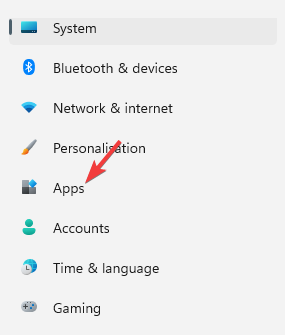
- Сада померите курсор удесно и изаберите Апликације и функције.

- У Апликације и функције подешавања, у апликације листа, тражи Генсхин Импацт.
- Кликните на три тачке поред њега и изаберите Деинсталирај.

- У малом искачућем прозору кликните на Деинсталирај за потврду.

6. Измените кључеве регистратора
- Да бисте покренули Трцати конзоли, притисните пречицу - Вин + Р заједно.
- У траку за претрагу откуцајте Регедит и притисните Ентер.

- То ће отворити Уредник регистра. Овде идите на било коју од доле наведених путања (која је применљива за вас) и притисните Ентер:
ХКЕИ_ЦУРРЕНТ_УСЕР\Софтваре\миХоИо\Генсхин ИмпацтИЛИХКЕИ_ЦУРРЕНТ_УСЕР\Софтваре\НВИДИА Цорпоратион\Ансел\Генсхин ИмпацтИЛИХКЕИ_ЛОЦАЛ_МАЦХИНЕ\Софтваре\Мицрософт\Виндовс\ЦуррентВерсион\Унинсталл\Генсхин Импацт - На пример, ако се крећете до треће путање, као што је приказано изнад, идите на десну страну прозора и кликните двапут да бисте отворили кључ УнинсталлСтринг.

- Као што је Уреди стринг отвара се дијалог, идите на Подаци о вредности поље и копирајте путању. Притисните У реду да изађете.
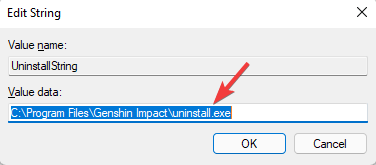
- Сада притисните Победити + Р комбинација интервентних тастера за отварање Трцати конзола.
- Налепите путању коју сте копирали изнад и притисните Ентер.

- Пратите упутства на екрану као што видите да бисте потпуно деинсталирали Генсхин Импацт.
- Вратите се на Уредник регистра опет. Сада идите на доње путање једну по једну и избришите додатне уносе у регистру за Генсхин Импацт:
ХКЕИ_ЦЛАССЕС_РООТ\Лоцал Сеттингс\Софтваре\Мицрософт\Виндовс\Схелл\МуиЦацхе\
- Сада идите на десну страну и избришите доњи унос:
Д:\програм филес\генсхин Импацт\генсхин Импацт гаме\генсхинимпацт.еке. ФриендлиАппНаме - Затим идите на доњу путању:
ХКЕИ_ЦЛАССЕС_РООТ\Лоцал Сеттингс\Софтваре\Мицрософт\Виндовс\Схелл\МуиЦацхе\
- Сада идите удесно и избришите доњи унос:
Д:\Програм Филес\Генсхин Импацт\лаунцхер.еке. АпплицатионЦомпани - Опет идите на доњу путању:
ХКЕИ_ЦЛАССЕС_РООТ\Лоцал Сеттингс\Софтваре\Мицрософт\Виндовс\Схелл\МуиЦацхе\ - Затим идите на десну страну окна, изаберите унос испод и притисните Избриши:
Д:\Програм Филес\Генсхин Импацт\лаунцхер.еке. ФриендлиАппНаме - Још једном, идите на доњу путању у уређивачу регистра:
ХКЕИ_ЛОЦАЛ_МАЦХИНЕ\Систем\ЦуррентЦонтролСет\Сервицес\СхаредАццесс\Параметерс\ФиреваллПолици\ФиреваллРулес\
- Померите курсор на десну страну и избришите унос испод:
Корисник ТЦП упита{85А5ЦФ14-73Е2-43Ц8-Б325-Д1214Ц7Д62Е0} Д:\програм филес\генсхин Импацт\генсхин Импацт гаме\генсхинимпацт.еке - Копирајте и налепите доњу путању у адресну траку уређивача регистра и притисните Ентер:
ХКЕИ_ЛОЦАЛ_МАЦХИНЕ\Систем\ЦуррентЦонтролСет\Сервицес\СхаредАццесс\Параметерс\ФиреваллПолици\ФиреваллРулес\
- Сада идите на десну страну прозора и избришите доњи унос:
Корисник УДП упита{87Б28162-0352-4434-А134-5836Ц6Б586ЦБ}Д:\програм филес\генсхин Импацт\генсхин Импацт гаме\генсхинимпацт.еке
БЕЛЕШКА
Такође се уверите да пре него што наставите са изменама у подешавањима регистратора, направите резервну копију података регистра, тако да се, у случају да изгубите било који податак током процеса, може опоравити лако.
Када избришете све повезане уносе у регистратору, ваша игра Генсхин Импацт је сада потпуно деинсталирана из Виндовс-а. Поново покрените рачунар да би промене биле ефективне.
7. Напишите поруку тиму за подршку да трајно уклоните Генсхин Импацт
Међутим, ако се суочите са било каквим изазовима у потпуном уклањању Генсхин Импацт-а, можете послати захтев е-поштом тиму за подршку Генсхин Импацт-а за уклањање вашег Михоио налога.
Требало би да садржи податке за пријаву на ваш Михоио налог. По пријему е-поште, ваш налог ће бити избрисан у року од 30-60 дана.
Како да уклоним свој Гесхин Импацт налог са веб локације?
Након потпуног уклањања вашег Михоио налога или ако промените налог, изгубићете све своје награде.
Ако желите да се поново пријавите за Генсхин Импацт било када касније, можете посетити веб локацију Михоио и креирати нови налог користећи нову е-пошту.
Стрпљиво сачекајте да се инсталира, јер је потребно неколико минута да дођете до екрана жеља док се игра откључава на рангу авантуре 5.
Међутим, ако се игра не покрене након инсталације, проверите да ли антивирусни софтвер треће стране инсталиран на вашем рачунару блокира апликацију.
Генсхин Импацт је несумњиво једна од најпопуларнијих онлајн игара, међутим, можда ћете желети да деинсталирате игру у неком тренутку.
Али апликација за игру долази са пуно датотека са подацима, конфигурација и инсталационих датотека итд. који такође треба уклонити или оставља трагове који изазивају проблем са вашим Виндовс рачунаром.
Исто тако, чак и датотеке и подаци који се односе на Гинсхен Импацт морају бити потпуно уклоњени. Стога, пратите горе наведене методе да бисте евентуално деинсталирали игру.
Штавише, ако се суочите са неким другим проблемима као што је Генсхин Импацт контролер не ради или ако откријете било које друго решење, оставите коментар испод.
 Још увек имате проблема?Поправите их овим алатом:
Још увек имате проблема?Поправите их овим алатом:
- Преузмите овај алат за поправку рачунара оцењено одлично на ТрустПилот.цом (преузимање почиње на овој страници).
- Кликните Започни скенирање да бисте пронашли проблеме са Виндовс-ом који би могли да изазову проблеме са рачунаром.
- Кликните Поправи све да бисте решили проблеме са патентираним технологијама (Ексклузивни попуст за наше читаоце).
Ресторо је преузео 0 читаоци овог месеца.